myお気にソフトレビウ
パチョり始めてから、早いものでもう2カ月。やっと2カ月。たった2カ月。
電波の波をふーらふらと漂ってると、実にいろんなものが見つかるもんですね。
ここでは、そんな流浪の中で見つけてきた珠玉のソフトたちを紹介なんぞしてみるのです。
そのうちメーカーものも混じる予定だけど、基本的にはフリーウェア/シェアウェアを中心にご紹介してくつもり。
もちろん、使ってもないものを紹介するわけにはいかんし、こうやって手間暇かけてページを作るからには
相応にお気にレベルが高くないといけないわけです。
なお、画面写真のキャプチャには伽藍堂さんの「WinCatch!!」を使用しています。
俺の使い方がまずいのか圧縮をかけすぎたのか
画面は汚いけど、本来はそのまんまのキャプチャができるのであります。
このページは siteCTS の旧版です。
URI確保のために保存してあるだけで、二度と更新されません。
JavaScript が有効の時は以下に移動先URIが表示されます。
![]()
伽藍堂
KH Software Factory
秀丸エディタ 出ました定番エディタ。載せないわけにはいかねえんだあぁん!
FFFTP わりと早急に掲載したいのは山々
ユードラ 載せたくなってきちゃった
猫まねき いつか必ず載せるのです
EZランチャー2000 これもね
|
|
|
|
ポインタを画面の横端にくっつけると、エクスプローラーみたいな小画面がぴょこっと生えてくる面白ユーテリテー。 プログラムを開くとタスクトレイに常駐します。使い方は普通のエクスプローラーとまったく同じ。上半分にフォルダのツリー構造が、下半分に選択したフォルダの中身が表示されます。双方向D&D対応なので、普通のエクスプローラーも一緒に開けば、相互でファイルをやり取りすることだってできちゃう。 こいつの特に便利なところは、いつでも出せてすぐしまえるってとこ。さらに、その行程に「クリック」が必要ないこと。ポインタを画面端につけるだけで瞬時に現れ、小画面から外れれば瞬時に消えるのですよ奥さん。ちなみに自動的に閉じないように設定して、出しっぱなしにすることもできます。この時は「しまう」ボタンが出現。 通常はエクスプローラーを開いてからファイルを開くけど、エクスプローラーのウィンドウはそのまま残ります。でも、サイドエクスプローラーはポインタを外すだけで消えるので、いちいちエクスプローラーを閉じる必要がないのです。これは素晴らしいことです。 具体的な説明はサイトに書いてあるから、早速行ってみよう! 試しに使ってみる価値は充分にあると思うよ。インストール作業も必要ないし、使いたい時だけダブルクリックのお手軽さ。しかも、もし気にいらなくたって安全に消せるから安心! ただ、ポインタが画面端につくとすぐ出てきちゃうので、慣れないうちは少し使いづらい部分もあります。左に設定するとワードパッドとかの行選択で出ちゃいやすいし、右だと×でウィンドウを閉じようとした時に間違って出しちゃう。この辺が改善されるとさらに最強ですネ。まぁこの便利さと引き換えなら喜んで我慢しましょう! てゆか、こいつのために、ウィンドウを閉じる時は「タスクバーで右クリック→"閉じる"を選択」でやる癖をつけたよ。そうさせてしまうくらい便利なのだよ。要するに右から出す設定にしといて、×に近づかなければ問題はないのである。左側はどうしても行選択の時に引っかかっちゃう。 さあ! 君も今すぐダウンロードでGETだぜ! |
|
|
|
|
コムピウタの画面をそのままキャプチャしちゃう便利ソフト。機能としてはテキストや画像、図形の埋めこみ等をもっています。そう多くはないのですが、外部エディタを起動すればそのままホトソなどに渡せるので、これは必要にして充分と言えましょう。その機能から見るからに、こうやって画面の説明に使うのが本来の使い方であるように感じます。 WinCatchの優れてるところは、なんといっても簡単な操作でしょう。ヘルプを一通り読めば、一通り使えるようになります。これは機能を絞ってるゆえに実現した利点かもしれません。 キャプチャの手順は以下のような感じです。
1) WinCatchを起動させてツールバーの取りこみボタンを押す。この時、WinCatchの画面は一時的に消える。 2) 取りこみたい画面を表示させてPrintScreenキーを押す。Alt+PrintScreenだとアクティブウィンドウだけをキャプチャする。 と、たったこれだけ。あとはいらない部分を切り取ったりテキストや画像を埋めこんだり外部エディタで加工したり、いろんな用途に使えます。もちろんそのまま印刷することもできます。保存形式はBMPとJPEGに対応。 |
